前段时间入手了移动云电脑,结果被意外收回了... 后面发现还是有云电脑需求,干脆入了天翼云电脑试试看。官方系统内容挺多,且有不少后门,干脆自行DD重装一下,顺便做个记录。
DD重装本质上是利用Linux的指令来进行硬盘擦写填充文件。
菜鸟编程:Linux dd 命令用于读取、转换并输出数据。dd 可从标准输入或文件中读取数据,根据指定的格式来转换数据,再输出到文件、设备或标准输出。
本文使用Github开源项目 reinstall ,并将云电脑系统重装为Windows 10 LTSC 2021。
一键重装脚本 English 项目介绍
- 支持安装 16 种常见 Linux 发行版
- 支持用官方原版 iso 安装 Windows,并且脚本会自动查找 iso 和驱动
- 支持任意方向重装,也就是支持 Linux to Linux、Linux to Win、Win to Win、Win to Linux
- 专门适配低配小鸡,解决内存过少导致无法进行网络安装
- 自动判断动静态 IPv4 / IPv6,无需填写 IP / 掩码 / 网关
- 支持 ARM,支持 BIOS、EFI 引导,原系统支持 LVM、BTRFS
- 不含第三方自制包,所有资源均实时从源站点获得
- 有很多注释前期准备
- 云电脑准备数据盘1GB以上(重装后系统盘会被全盘擦除,分区也会被清除,需数据盘保留一些软件)
- 下载软件Todesk_lite到数据盘(用于在云电脑重装后因没有驱动无法控制,只能提供第三方远程软件控制)
- Github加速器(任意且可选,部分云电脑访问Github艰难,可以备好)
移动云电脑切记需要下载好远程软件在数据盘,并保证软件打开就可以使用,否则在无鼠标驱动下安装远程控制软件相当困难
天翼云电脑实测无需远程,重装系统后仍然可以在官方客户端键鼠操控,也无需强制数据盘
DD重装系统
关闭Windows Defender 保护
打开设置 - 更新与安全 - Windows安全中心,点击左侧病毒与威胁防护,将选项全部关闭。
如使用天翼云电脑,系统可能预装火绒等杀毒软件,直接退出杀毒软件即可。
以管理员身份运行Powershell
使用快捷键Win+X,选择 Windows Powershell(管理员)打开即可

下载脚本
复制以下脚本,并粘贴到Powershell终端内(右键终端界面即可粘贴)
certutil -urlcache -f -split https://github.299993.xyz/https://raw.githubusercontent.com/bin456789/reinstall/main/reinstall.bat注:这里的脚本使用了Github加速源。如以后该加速源关闭,将无法正常执行脚本,可使用Github原链接,可能需要加速器。
备用链接
国内加速源
certutil -urlcache -f -split https://jihulab.com/bin456789/reinstall/-/raw/main/reinstall.bat
国外(Github原链接)
certutil -urlcache -f -split https://raw.githubusercontent.com/bin456789/reinstall/main/reinstall.bat执行完成
执行脚本
复制以下脚本,并粘贴到Powershell终端内(右键终端界面即可粘贴)
这里要安装的为Windows 10 LTSC 2021系统,稳定且性能占用较低。如有其他系统需求,可以在https://drive.massgrave.dev/网站查找所需镜像。
./reinstall.bat windows --iso='https://drive.massgrave.dev/zh-cn_windows_10_enterprise_ltsc_2021_x64_dvd_033b7312.iso' --image-name='Windows 10 Enterprise LTSC 2021'期间会出现软件安装的窗口,无需理会,等待其自动安装和配置。
当最后几行出现下面内容时则为初期准备完成,可以重启安装:
***** INFO *****
windows
Username: administrator
Password: 123@@@
Reboot to start the installation.
You can run this command to reboot:
shutdown /r /t 0
PS C:\Users\Administrator>
重启云电脑自动重装
在Powershell内输入以下指令,重启系统进入Linux子系统,开始自动DD重装。
shutdown /r /t 0系统重启后,无需任何操作,一直等待或者关闭云电脑客户端放后台慢慢装即可。花费时间取决于网速和硬盘读写速度,如云电脑为机械硬盘可能会慢一些。
由于我这个天翼云电脑带宽只有50M,因此下载速度特别慢,前前后后需要30到50分钟左右。
全程为脚本自动操作,请勿手动介入,可能会打断脚本。一直等待到系统开机输入密码阶段才算安装完成。

注:天翼云电脑在重装后还是原系统卸载系统软件,都不影响在官方客户端的控制使用(截至2024/7/30是可行的)。但偶尔会出现弹窗显示异常提醒建议重启,点以后再说即可。

在Linux系统部署完成后,自动重启到Windows安装中。全程无需手动操作,也不要去介入操作,会打断进程。

新系统开机
安装完成后自动开机,默认开机密码:123@@@

移动云电脑需要开机后用键盘打开远程软件,进行远程连接后才能控制。
使用快捷键 Win+E 打开此电脑,方向键选择D盘,并选择Todesk_lite.exe,回车键打开软件进行远程连接。
天翼云电脑可直接用官方客户端控制。
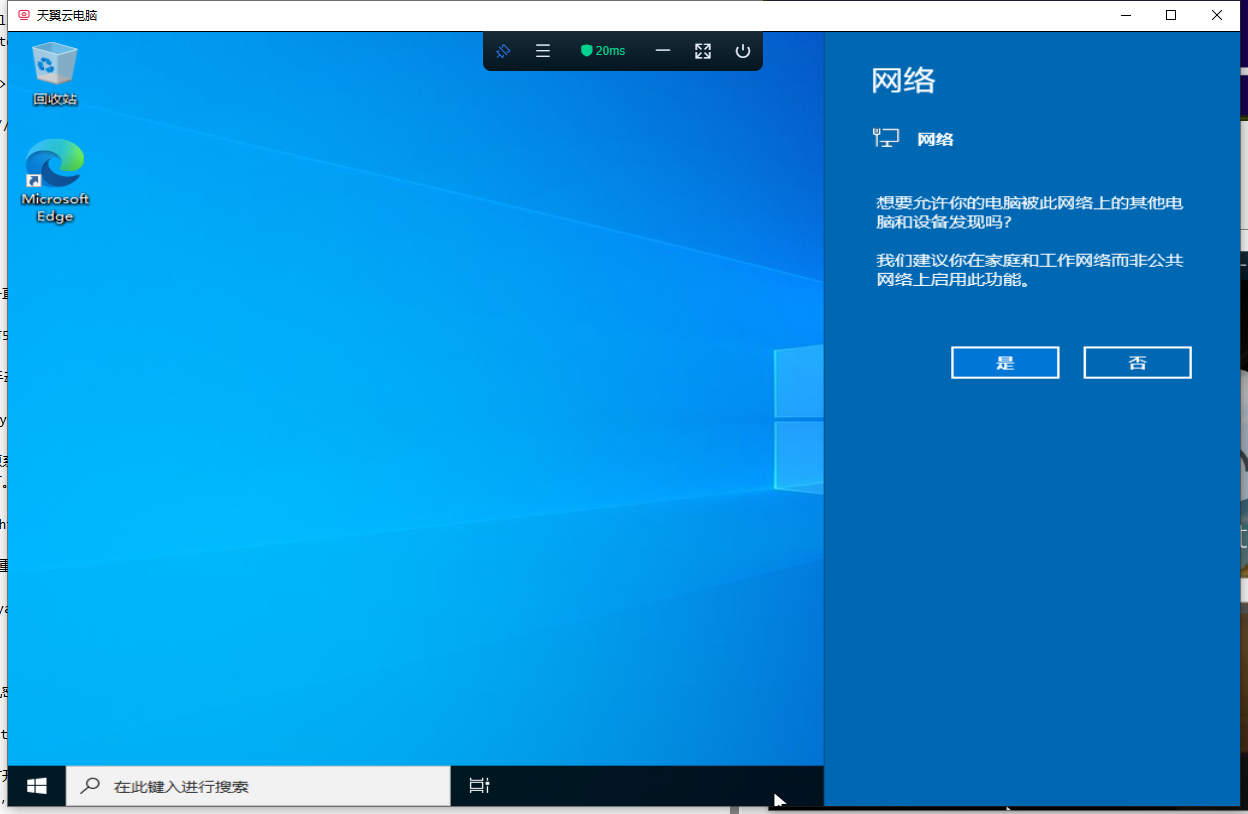
天翼云电脑可在修改分辨率手动全盘。重装后无法进行自适应分辨率、硬盘映射等等功能,有需要可使用原系统。
刚安装好的系统分辨率不对,可以手动在桌面-右键-显示设置,手动调整分辨率为1920x1080即可。
系统激活
激活推荐使用HEU-KMS,可参考我前面的文章 安利个Windows激活工具 HEU-KMS
文件传输
最便捷的文件传输方式可使用第三方远程控制软件,进行文件传输;也可以提供各种网盘进行传输。官方客户端文件传输能力失效。
天翼云电脑修复
仔细研究了一下ecloud的驱动相关,按自己需求整理出了适用于官方客户端的驱动优化
修复以下问题:
- 新系统后双重鼠标指针
- 调整官方客户端窗口时自适应分辨率
- 从云电脑内拉拽文件到外面以及相反拉拽文件
- 剪贴板同步
- 音频驱动
- 客户端画质调整
驱动下载
需下载以下链接内三个文件(经fiddler抓包后未发现上报连接,但不排除定时上报。程序已精简过,去除其他服务如远程录屏、打印等服务)
https://yanhy.lanzouj.com/b033zndfuj
密码:5k43
驱动安装
clink天翼云电脑守护程序
先创建好文件夹,在C:\Program Files (x86)\ctyun\clink(也不一定要指定位置,这是原系统安装路径,为确保不出错还是推荐本路径)
解压后,将64文件夹放到clink目录内,如下图

打开64文件夹,右键点击以管理员身份运行来打开clink_agent.exe和clink_cb_helper.exe。运行后没任何反应,但可以通过任务管理器看到已经在运行了。注:如不使用管理员身份运行,则在一些系统中可能因为没权限导致无法使用部分功能。

经多次测试,核心服务程序为必须运行项,否则其他程序无法正常工作,;服务程序则为跟着客户端窗口调整分辨率、剪贴板同步、文件拖拽传输等功能。
音频驱动ecloud_AudioDriver_FullSetup
音频驱动直接双击安装即可

drivers天翼云电脑显示驱动
随意解压一个位置,打开文件夹后,选择 qxldod.inf 文件,右键-安装。安装后没有弹窗,但如果第一次安装屏幕会闪烁并修改分辨率为很低的一个状态。
如果前面有安装了守护程序,只需要缩放一下官方客户端窗口,即可自动调整云电脑分辨率大小。
如果不使用守护程序,只安装驱动,可以手动在桌面-右键-显示设置,手动调整“显示器1”的分辨率为1920x1080即可,可以修复双重鼠标指针。(单独安装除了修复双重鼠标指针好像意义不大,经过测试这个驱动貌似就是配合守护程序调整分辨率使用)
结束
当云电脑DD重装后,会失去一些便利的特性,但是同时也有一些好处。使用全新系统,省去官方定制系统臃肿的性能占用和一堆无用的软件,删除官方监控后门,甚至部分云电脑可以重装后直接变成不休眠(天翼云还是会休眠),能更好的由自己控制。
本文部分内容摘抄自该博主(https://kui.li/989.html),如有版权问题请留言,会及时处理
补充:移动云电脑家庭版操作较麻烦,可以参考这篇文章获得更多移动云电脑相关内容:https://www.yuque.com/scynull/cloud/ikxva5t32sii3lrn
本文到此结束,如有更多感兴趣的话题可以关注本博客,不定期更新~



大佬,想问下装了 win11 无法映射摄像头了,有驱动提供吗,非常感谢
你好,请问windows如何DD成ubuntu 20.04
需要找一个ubuntu的镜像,在https://github.com/bin456789/reinstall 这个项目里面有Ubuntu的方法可以研究一下
复制文件都是0KB,大家碰到过吗
是从云电脑外复制内这样的吗,可能是数据还在传送,系统先把文件图标建立了吧,可以看看网络有没有正常传输速率,如果没有再检查一下天翼守护进程是不是以管理员身份打开的
感谢作者,我来补充一下下面提到的Win10/11 LTSC 和 Windows Server 运行clink_agent.exe自动退出导致无法共享剪贴板的问题。
经测试,在管理员权限下的cmd或者powershell终端里面,先cd到对应文件夹,随后运行对应的exe,可以留存,并正常同步两端的剪贴板。
所以设置一个bat脚本,先获取权限,随后运行exe即可。
鬼知道什么原因,反正我这能用了。
让chatgpt搓了个代码如下:
@echo off
openfiles >nul 2>&1
if '%errorlevel%' NEQ '0' (
echo Requesting administrator privileges... powershell -Command "Start-Process cmd -ArgumentList '/c, %~dp0%~nx0' -Verb RunAs" exit
)
cd /d "C:\Program Files (x86)\ctyun\clink\64"
start /B "" "clink_agent.exe"
start /B "" "clink_cb_helper.exe"
以上。
感谢补充,还真没考虑到权限运行问题,因为我之前系统是用普通用户,提权运行的这个服务,直接运行如果没权限也不会有报错但不能正常保持功能,这点确实需要注意
按楼主的方法重装系统,分别安装了Win10LTSC、Win11LTSC,均能正常使用,但复制粘贴失效的问题,困扰了好几个月。
楼主提供的驱动文件,clink_agent.exe(天翼云电脑核心服务程序)无法留存后台,以管理员权限运行,能在任务管理器中出现不到一秒,随即又消失了。另一个clink_cb_helper.exe(天翼云电脑服务程序)却可以正常运行。
自己也尝试着把天翼云电脑预系统,ctyun\clink整个文件夹复制到Win10LTSC中,clink_agent.exe也不能运行。
有没有大佬指点,如何排查出原因。
(之前博客服务器回档导致回复丢失)之前忽略了一个问题,需要检查下inf驱动有没有安装,这个服务依赖这个驱动的,有驱动后再试试看能不能保留服务运行
核心服务程序按理来说用管理员运行后是可以正常保活的,在win10ltsc和win11我测试都正常,有可能是前一两个月系统更新了,有新版本的核心服务程序不能这样搞了,我是大半年dd后一直没更新过系统,如果说整个文件夹复制过去都用不了,怀疑可能是更新后强行移植失效了
作者看看能不能搞回复制粘贴功能?这个真的很重要
(之前博客服务器回档导致回复丢失)前面忽略了一个,按文章里面提取的驱动里面,检查下inf驱动有没有安装,没有的话右键inf文件手动安装下驱动再开服务程序,理论上就可以使用剪贴板了,这个服务依赖这个驱动的,我云电脑过期了就没研究了
我跟楼主配置一样,50M带宽(云主机)用这条命令死活下不下来,./reinstall.bat windows --iso='https://drive.massgrave.dev/zh-cn_windows_10_enterprise_ltsc_2021_x64_dvd_033b7312.iso' --image-name='Windows 10 Enterprise LTSC 2021'
然后我用本机下载好了挂到115网盘,改了下地址,1分钟不到就下好了,本地是2000M宽带,下的超快,现在正在安装中
原来还没下好,重装的过程中才开始下,每秒5M,尴尬了
为啥我放上去用clouddrive2或者alist的地址都下载不下来,贴到浏览器可以下载
那您的路劲改成什么样子呢
'https://drive.massgrave.dev/zh-cn_windows_10_enterprise_ltsc_2021_x64_dvd_033b7312.iso'
我是把这段地址用浏览器打开,用第三方工具下载下来,传到alist的115网盘中,然后把alist的地址copy下来替换上面的地址就OK了
这个盘也是别人提供的直连下载,据我判断很容易受到dns污染等影响,我在后面刷win11的时候也下载跑不动,干脆下载到我自己一个大带宽服务器上直链出来了,这个确实比较麻烦
大佬。移动云电脑有办法不关机吗。另外天翼云的py脚本,不知道为啥本地运行好像没效果。别的机器运行就不关机。这个是有啥拦截了吗还是
天翼云的py脚本好像是用不了,我就干脆在里面挂个网页版的天翼云套娃用着了,移动云我记得好像dd后就不会关机了,不过我当时用到是企业版,那段时间保活超过大半个月
想问下大佬,每次test rul都不通过有什么好的解决方法吗?我试了下即便自己挂网盘下载的话也只有一个test url通过,剩下的都是fail to connect
大佬有没有移动云的守护程序。。鼠标无法使用了
移动云电脑的驱动相对复杂,我之前玩移动云电脑的时候尝试提取过一部分,但是安装后没有效果,最后我的解决方法就是用自己搭建的rustdesk或者todesk进行远程连接了
有试过进入救援模式吗,我觉得那个模式的镜像挺好用的,想提取出来装那个镜像提取不出来😂
刚试了一下,进入救援模式的系统是win专业版,这个系统看似精简但也过于精简了(
很多驱动都没有,进系统后还在自动安装驱动,CPU我4h只能检测2h。试了一下备份系统镜像,好像无法直接备份到本地磁盘。如果真需要提取的话可以用DiskGenius把整个分区给打包成虚拟磁盘镜像文件,然后在新系统换源,也是比较折腾的了
大佬 DD完之后,系统还会自动休眠吗?
还是会休眠的,只能使用广为流传的在云电脑安装个天翼云客户端,然后定时打开再延时关闭了,目前用这一招稳定了一个多星期,估计判断休眠层面不是在系统内的,我之前用移动云电脑重装后倒是可以卡不休眠bug
休眠是在OpenStack层面做的,目前我自己试验有两个可行的方案,一个是在云桌面里面安装客户端,自己链自己,然后走内网穿透3389使用
第二个方案就是用个Python脚本 每30分支请求一次登陆
天翼云电脑重装系统后无法正确识别CPU核,这个问题有解吗?
天翼云电脑虚拟化的是CPU颗数,不是核心数,所以天翼云电脑虚拟化的8核其实8个单核CPU,Windows系统家庭版和专业版只支持2颗CPU,企业版支持4颗CPU,服务器版本可以支持4颗以上CPU,所以进入救援模式(专业版系统)只能识别2核,DD服务器版系统就能支持了全部CPU了
我记得没错的话,本身天翼云电脑的cpu就是虚拟化的u,看不到真实型号的,只能cpuz跑分大概推断,肯定是Intel服务器铂金U了
按楼主的方法重装系统,分别安装了Win10LTSC、Win11LTSC,均能正常使用,但复制粘贴失效的问题,困扰了好几个月。
楼主提供的驱动文件,clink_agent.exe(天翼云电脑核心服务程序)无法留存后台,以管理员权限运行,能在任务管理器中出现不到一秒,随即又消失了。另一个clink_cb_helper.exe(天翼云电脑服务程序)却可以正常运行。
自己也尝试着把天翼云电脑预系统,ctyun\clink整个文件夹复制到Win10LTSC中,clink_agent.exe也不能运行。
有没有大佬指点,如何排查出原因。
大佬我的意思是原本开的是8核16G,DD成win10 或者win11后,系统只能看到4核。
感谢
这个大概率是因为缺少驱动。按楼上评论进救援模式后,因为缺少驱动,我4h只能检测到2h,目前这个不确定是那一块的问题
感谢大佬
我最后也查了一些资料,原因是KVM虚拟的CPU架构在个人版系统上识别有问题.
我最后尝试安装win server问题解决了,感谢
server版复制粘贴功能好使吗?
这个就不清楚了,试试看装驱动,我是4h8g的,重装后可以正常显示